5 façons de recadrer une vidéo en ligne, sur iPhone, Android, Windows et Mac
Le recadrage est un processus permettant de déplacer ou d'ajuster les bords d'une image ou d'une vidéo. Il était auparavant utilisé pour la retouche photo. Désormais, pour ajuster différents formats d'image et supprimer les barres noires indésirables, il est également utilisé lors de l'édition de vidéos. Savez-vous comment recadrer une vidéo?
Cet article couvre 5 façons différentes de recadrer les barres noires d'une vidéo. Lorsque vous souhaitez supprimer des éléments indésirables du contenu vidéo ou modifier une vidéo pour l'adapter à un nouveau rapport hauteur / largeur pour TikTok, Facebook, YouTube ou une autre plate-forme, vous pouvez choisir une méthode préférée pour recadrer facilement une vidéo.

- LISTE DES GUIDES
- Partie 1. Meilleure façon de recadrer une vidéo
- Partie 2. Recadrer la vidéo sur iPhone et iPad
- Partie 3. Recadrer une vidéo sur un téléphone Android
- Partie 4. Recadrer une vidéo en ligne avec 3 recadrages vidéo gratuits
- Partie 5. Recadrage d'une vidéo dans VLC
- Partie 6. FAQ sur le recadrage d'une vidéo
Partie 1. Meilleur moyen de recadrer une vidéo sur PC Windows et Mac sans perte de qualité
Lorsque vous éditez une vidéo sur votre ordinateur, que ce soit sur un PC ou un Mac Windows 10/8/7, vous pouvez utiliser le logiciel de montage et de conversion vidéo complet, Convertisseur vidéo ultime pour recadrer une vidéo sans perte de qualité.
Pour le recadrage vidéo, il offre un moyen simple de supprimer les barres noires indésirables et de conserver uniquement le contenu principal dont vous avez besoin. En outre, il est conçu avec de nombreuses autres fonctionnalités d’édition utiles. Par exemple, il vous permet de redimensionner facilement une vidéo, de modifier le rapport hauteur/largeur, de découper/faire pivoter la vidéo, de fusionner plusieurs clips vidéo, d'ajuster les effets d'image et de son, d'améliorer la qualité de la vidéo de sortie, et bien plus encore. Tous les formats vidéo populaires sont pris en charge, tels que MP4, FLV, AVI, MOV, MKV et autres. Vous pouvez le télécharger gratuitement et suivre les étapes ci-dessous pour recadrer une vidéo sur votre PC Windows ou Mac.
Lancez cet outil de recadrage vidéo et cliquez sur la grande icône + sous le Convertisseur fonctionnalité pour importer la vidéo que vous souhaitez recadrer ou zoomer. Il prend en charge les vidéos 8K/5K/4K, 1080p/720p HD et SD dans plus de 500 formats. Vous n'avez pas à vous soucier du problème de format non pris en charge.

Lorsque votre vidéo y est répertoriée, vous pouvez voir des informations de base à son sujet, telles que le format, la résolution, la durée, la taille et le nom du fichier. Clique sur le Modifier pour accéder à sa fenêtre d'édition principale. Vous serez maintenant guidé vers le Rotation et recadrage fonctionnalité.
Vous pouvez librement faire glisser la zone de recadrage selon vos besoins. En outre, vous pouvez personnaliser les numéros spécifiques de Zone de culture pour recadrer une vidéo avec précision. Au cours de cette étape, vous êtes autorisé à définir le Ratio d'aspect comme 16:9, 4:3, 21:9, 16:10, 1:1 ou librement. De plus, vous pouvez ajuster le Mode zoom sur Boîte aux lettres, Pan & Scan ou Plein. Ce puissant recadrage vidéo offre une fenêtre d'aperçu vous permettant de visualiser directement l'effet vidéo source et de sortie. Lorsque vous êtes satisfait du résultat du recadrage, vous pouvez cliquer sur le D'ACCORD bouton pour enregistrer vos modifications.

Sélectionnez un format de sortie approprié pour cette vidéo recadrée dans la liste Convertir tout en. Il répertorie certaines catégories couramment utilisées telles que YouTube, Vimeo, TikTok, Facebook, Instagram, etc., pour vous permettre de localiser rapidement le format dont vous avez besoin. Vous pouvez également cliquer sur le Profil personnalisé icône à côté du format pour afficher plus de paramètres de sortie. Après cela, cliquez sur le Convertir tout dans le coin inférieur droit pour enregistrer cette vidéo recadrée sur votre ordinateur. Vous pouvez activer Accélération matérielle pour obtenir une vitesse d’édition et de conversion plus rapide.

Partie 2. Comment recadrer gratuitement une vidéo sur iPhone et iPad
Vous devez savoir que iOS est livré avec des fonctionnalités d'édition de base conçues dans l'application Photos pour vous permettre de modifier vos photos et vidéos. Lorsque vous souhaitez recadrer une vidéo sur un iPhone ou un iPad, vous pouvez utiliser son Recadrer fonctionnalité pour le faire sans installer d’applications tierces.
Ouvrez le Photos application sur votre iPhone ou iPad. Ici, nous prenons le recadrage d'une vidéo sur iPhone comme exemple pour vous montrer comment utiliser la fonction de recadrage intégrée dans iOS. Recherchez et ouvrez la vidéo que vous souhaitez recadrer et appuyez sur le bouton Modifier dans le coin supérieur droit.
Choisir la Rotation et recadrage icône dans la partie inférieure de l’écran de votre iPhone. Ensuite, vous pouvez librement recadrer la vidéo en fonction de vos besoins. Robinet Fait dans le coin inférieur droit pour confirmer votre opération de recadrage. Cette vidéo éditée remplacera le fichier vidéo source.
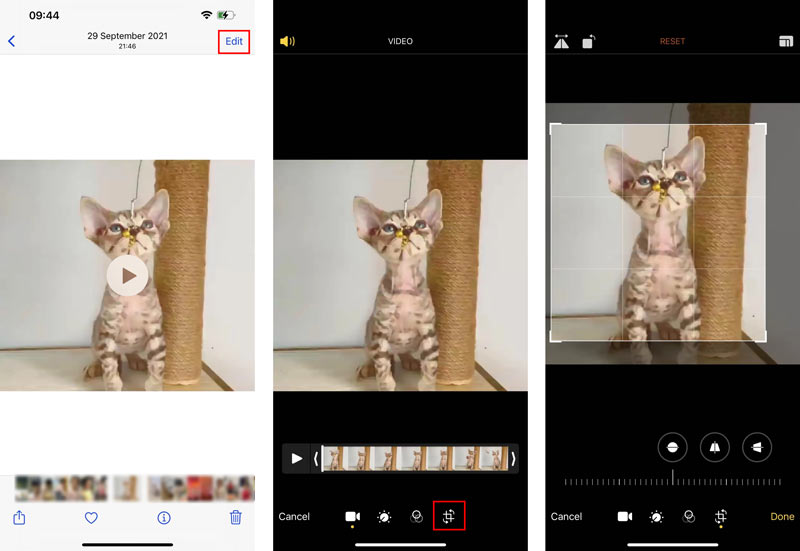
Partie 3. Comment recadrer une vidéo sur un téléphone Android
Vous devez savoir qu’il n’existe pas de fonction de montage vidéo intégrée conçue dans le système Android. Ainsi, lorsque vous devez éditer et recadrer une vidéo, vous devez vous fier à certaines applications tierces. Mais si vous avez le GooglePhotos installée sur votre téléphone Android, vous pouvez l'utiliser pour recadrer facilement une vidéo. Il s'agit d'une application photo gratuite dotée d'une fonction de recadrage vidéo intégrée.
Si vous n'avez pas Google Photos, vous devez d'abord l'installer gratuitement sur votre téléphone Android à partir du Google Play Store. Ouvrez l'application et connectez-vous à votre compte Android.
Choisissez et ouvrez la vidéo que vous souhaitez recadrer, puis appuyez sur le Modifier icône pour faire apparaître l'éditeur intégré à l'application. Vous verrez maintenant quelques fonctions d'édition de base telles que Recadrer, Ajuster, Filtrer, etc. Ici, vous devriez choisir Recadrer aller de l'avant.
Une zone de recadrage apparaîtra autour de votre vidéo. Vous pouvez sélectionner un moyen de recadrer la vidéo, tel que Libre, Carré, 16:9, 4:3 ou 3:2. Vous pouvez librement redimensionner la vidéo selon n'importe quel rapport hauteur/largeur en ajustant les curseurs à chaque extrémité de la zone de recadrage si vous choisissez l'option Gratuit.
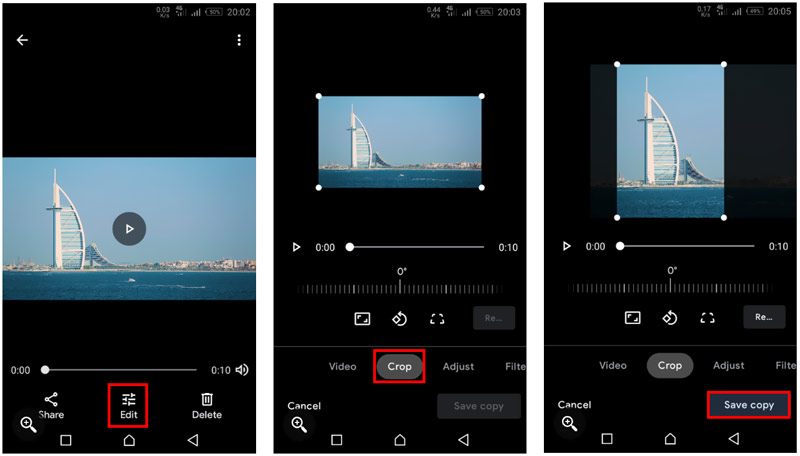
Lorsque vous êtes satisfait du résultat du recadrage vidéo, vous pouvez appuyer sur le bouton Enregistrer la copie bouton pour enregistrer cette vidéo éditée sur votre téléphone Android. Contrairement au recadrage d'une vidéo sur iPhone, la vidéo recadrée sur Android créera une nouvelle copie et n'affectera pas le fichier vidéo d'origine.
Partie 4. Comment recadrer une vidéo en ligne avec 3 recadrages vidéo gratuits
Il existe un grand nombre d'éditeurs de vidéo en ligne et outils de recadrage Il existe sur Internet des outils qui peuvent vous aider à recadrer une vidéo. Ils sont principalement conçus pour recadrer de petits clips vidéo. Si vous ne souhaitez pas installer d'applications tierces sur votre ordinateur, vous pouvez compter sur l'une d'entre elles pour recadrer les barres noires d'une vidéo. Dans cette partie, nous vous présentons 3 excellents outils de recadrage vidéo en ligne parmi lesquels vous pouvez choisir.
Adobe Creative Cloud Express
Adobe Creative Cloud Express est le logiciel de recadrage vidéo en ligne populaire qui peut vous aider à recadrer une vidéo et à ajuster le rapport hauteur/largeur. Il est propulsé par Adobe Premiere. Vous pouvez aller sur sa page de recadrage et cliquer sur le Téléchargez votre vidéo bouton pour commencer à recadrer une vidéo en ligne.
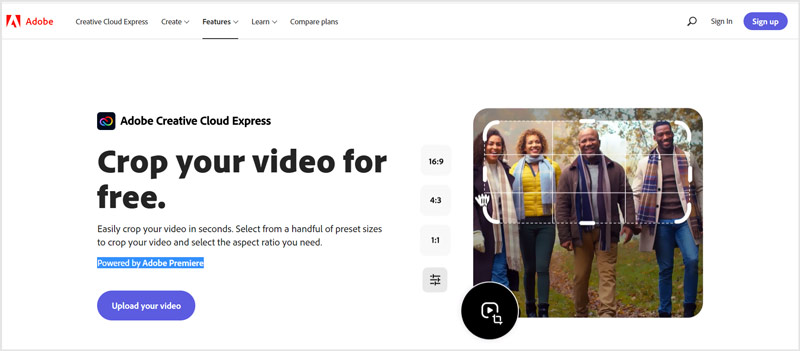
Après avoir téléchargé votre vidéo dessus, vous pouvez sélectionner un rapport hauteur/largeur approprié et recadrer librement la vidéo en fonction de vos besoins. Cliquez ensuite sur le Télécharger bouton pour enregistrer la vidéo recadrée sur votre ordinateur. Vous devez vous inscrire et vous connecter à un compte pour procéder au téléchargement.
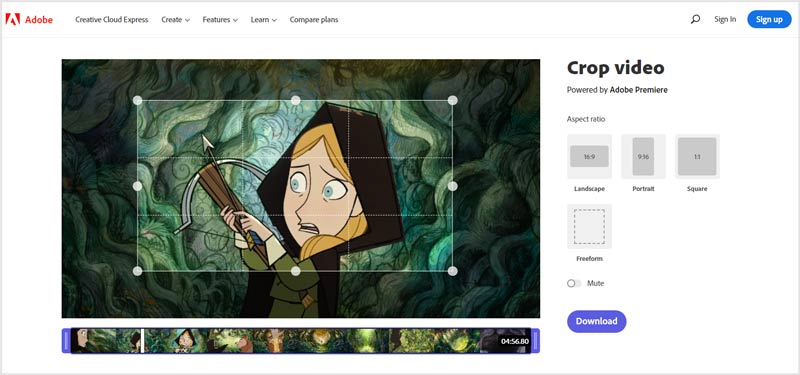
Vidéo de recadrage Clideo
Clidéo est un éditeur vidéo en ligne complet qui vous permet de couper une vidéo, de compresser une vidéo, de fusionner des vidéos, de redimensionner une vidéo, d'ajouter des sous-titres/musique à une vidéo et de recadrer une vidéo directement sur votre navigateur Web. Il a un spécifique Recadrer la vidéo page pour vous permettre de recadrer gratuitement une vidéo en ligne. Il prend en charge MP4, AVI, MPG, MOV, WMV et d'autres formats vidéo fréquemment utilisés. La taille maximale du fichier vidéo est limitée à 500 Mo.
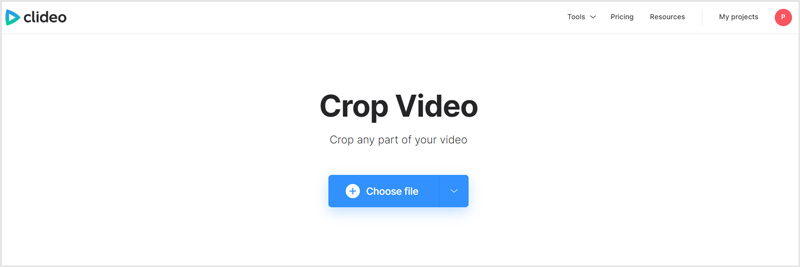
Quand vous arrivez au Recadrer la vidéo page, vous pouvez cliquer sur le Choisir le fichier bouton pour télécharger votre vidéo. Ensuite, vous pouvez sélectionner le rapport hauteur/largeur en fonction de vos besoins, comme 1:1 pour Instagram, 16:9 pour YouTube, 9:16 pour Instagram Story et 5:4 pour Facebook. Vous pouvez ajuster manuellement la zone de recadrage. Après avoir recadré les barres noires de votre vidéo, vous pouvez cliquer sur le bouton Exporter bouton puis le Télécharger bouton pour l’enregistrer sur votre ordinateur.
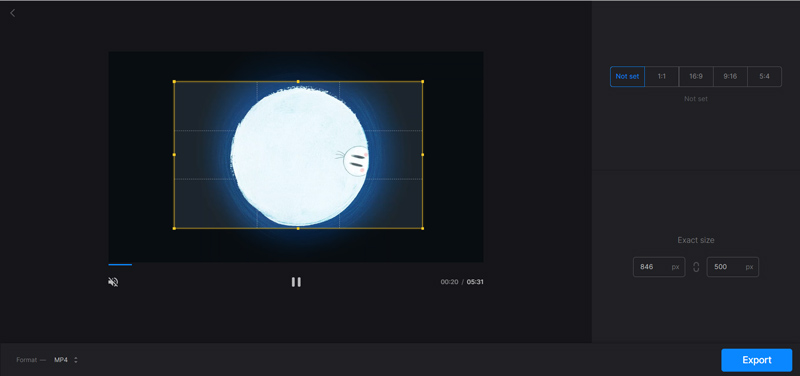
Notez que le fichier de sortie sera inséré avec un filigrane CLIDEO. Vous devez passer à un forfait payant pour le supprimer.
Recadrage vidéo en ligne 123APPS
123APPLICATIONS est un autre éditeur vidéo en ligne puissant doté de nombreuses fonctionnalités d'édition utiles. En ce qui concerne le recadrage vidéo, il vous propose un outil de recadrage vidéo en ligne. Vous pouvez accéder à sa page Recadrer la vidéo pour commencer à recadrer une vidéo en ligne. Il vous permet de recadrer un fichier vidéo jusqu'à 2 Go.
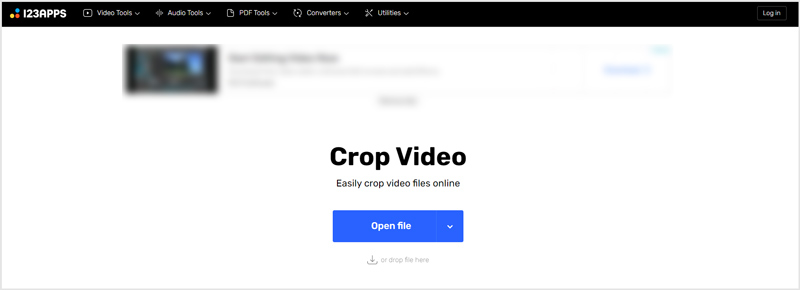
Après avoir téléchargé votre vidéo, vous pouvez facilement la recadrer et supprimer les barres noires indésirables. Comparé à d'autres recadrages vidéo en ligne, il offre davantage de fonctions d'édition. Pendant le recadrage de la vidéo, vous êtes également autorisé à découper la vidéo, à la faire pivoter à l'angle droit, à régler la résolution et le volume, à ajouter du texte, à supprimer le logo, etc. Vous pouvez simplement cliquer sur le Sauvegarder bouton pour télécharger cette vidéo recadrée.
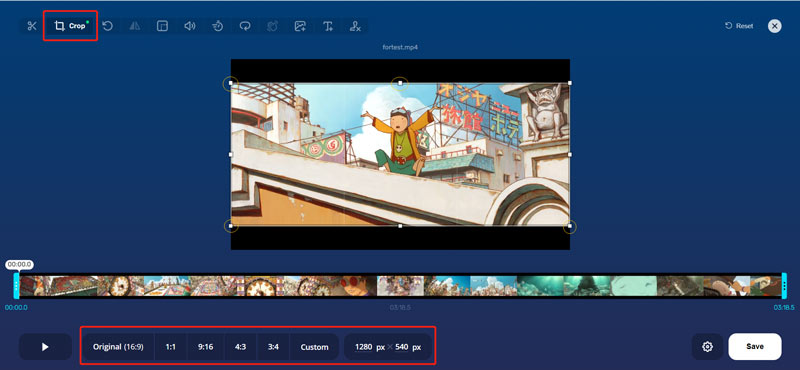
Partie 5. Recadrage d'une vidéo dans VLC Media Player
VLC est un lecteur multimédia gratuit et multiplateforme doté de nombreuses fonctionnalités d'édition de base, notamment le recadrage, la coupe, la rotation, etc. Il propose différentes versions que vous pouvez utiliser sur PC Windows 11/10/8/7, Mac, ordinateur Linux, iPhone, iPad et téléphone Android. Si VLC est installé sur votre ordinateur, en plus de lire des fichiers multimédias, vous pouvez également l'utiliser pour recadrer une vidéo.
Ouvrez VLC Media Player sur votre ordinateur et chargez-y votre fichier vidéo. Vous pouvez cliquer en haut Médias menu et choisissez Fichier ouvert pour y lire votre vidéo. La plupart des formats vidéo comme MP4, MOV, AVI, FLV et bien d'autres sont pris en charge par VLC.
Pour recadrer une vidéo dans VLC, vous pouvez cliquer sur le Vidéo menu, sélectionnez le Recadrer fonction, puis utilisez 16:9, 16:10, 4:3, 5:3, 5:4, 1:1 ou une autre option. Votre contenu vidéo sera désormais recadré dans la zone associée.
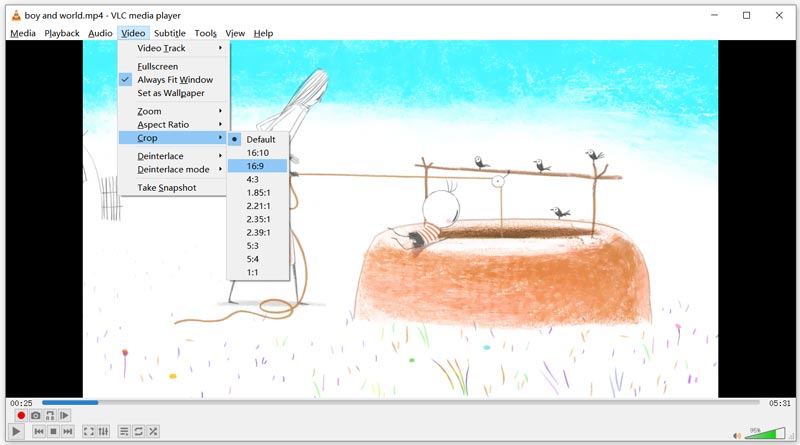
Vous pouvez également cliquer en haut Outils menu et sélectionnez le Effets et filtres possibilité d'ouvrir le Ajustements et effets fenêtre. Frappez le Effets vidéo puis utilisez la fonction Recadrer pour recadrer votre vidéo dans VLC.
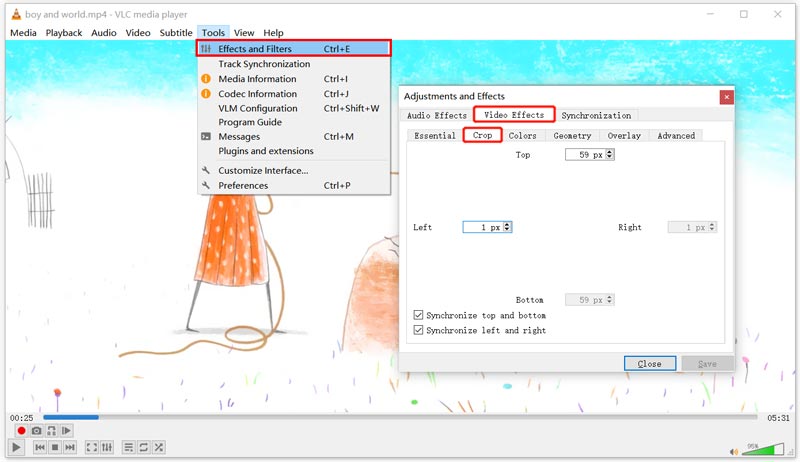
Partie 6. FAQ sur la façon de recadrer une vidéo
Quel est le meilleur logiciel de recadrage vidéo gratuit pour Mac ?
iMovie. Il s'agit de l'éditeur vidéo par défaut pour Mac. Il est équipé de nombreuses fonctionnalités d'édition couramment utilisées, notamment le recadrage, la rotation, la coupe, etc. Lorsque vous avez besoin de recadrer une vidéo sur votre Mac, iMovie peut être le meilleur outil pour vous.
Puis-je utiliser Adobe Premiere Rush Pro pour recadrer une vidéo ?
Oui. Adobe Premiere Rush Pro dispose d'une fonctionnalité de recadrage dans les commandes de transformation avancées pour vous aider à recadrer facilement une vidéo.
Le recadrage de la vidéo réduira-t-il la taille du fichier ?
Oui, lorsque vous recadrez une vidéo et conservez sa résolution d'origine, vous pouvez générer un fichier plus petit. Mais de nombreux éditeurs vidéo modifient la résolution vidéo, le débit binaire et d'autres paramètres. Dans ce cas, la vidéo recadrée peut avoir une taille de fichier plus grande.
Conclusion
Pour différentes raisons, vous souhaiterez peut-être recadrer une vidéo. Peut-être souhaitez-vous supprimer les barres noires indésirables, adapter la séquence vidéo dans un espace ou une image spécifique, ou souhaitez que votre vidéo se concentre sur une zone spécifique. Ici, dans cet article, vous pouvez apprendre 5 façons différentes de recadrer des vidéos sur vos appareils. Pour plus de questions sur le montage et la création de vidéos, vous pouvez nous laisser un message.
Que pensez-vous de cette publication? Cliquez pour noter cet article.
Excellent
Notation: 4.0 / 5 (basé sur 109 voix)
Trouver plus de solutions
Comment fusionner des vidéos sur iPhone, Android, ordinateur et en ligne Compétences utiles pour éditer des vidéos sur iPhone, Android et Mac/PC Compresser une vidéo pour le Web, le courrier électronique, Discord, WhatsApp ou YouTube Comment créer un GIF avec les 5 meilleurs convertisseurs photo/vidéo en GIF Vidéo inversée – Inverser une vidéo sur iPhone/Android/ordinateur Comment accélérer la vidéo sur iPhone, Android, en ligne et Mac/PCArticles relatifs
- Éditer vidéo
- 5 façons de recadrer une vidéo
- Vidéo inversée Inverser une vidéo sur iPhone, Android, ordinateur
- 3 façons simples de modifier une vidéo au ralenti
- Couper la vidéo en ligne, sur iPhone, Android, Windows et Mac
- Top 5 des applications d'amélioration vidéo pour améliorer la qualité de votre vidéo
- Les 3 meilleures façons de réduire ou d'augmenter la résolution vidéo
- Comment changer et corriger la couleur des vidéos sur PC/iPhone/Android
- Comment éclaircir correctement une vidéo avec un éditeur vidéo ou un lecteur vidéo
- Top 8 des logiciels de montage vidéo payants et gratuits pour Windows 11/10/8/7
- Top 8 des logiciels de montage vidéo payants et gratuits pour ordinateurs/ordinateurs portables Mac



